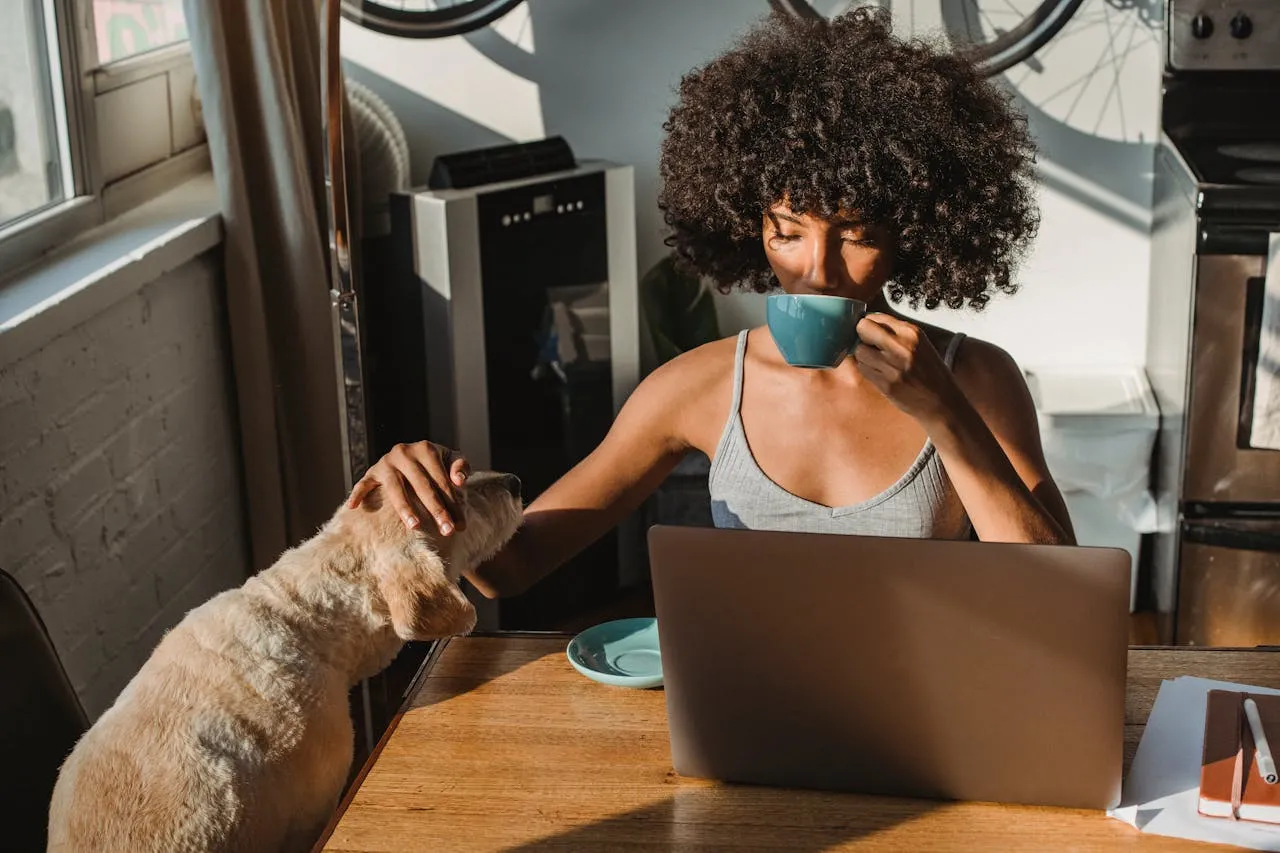W artykule przedstawimy szczegółowe instrukcje dotyczące aktywacji AirPlay na iPhonie oraz omówimy wymagania techniczne i potencjalne problemy, które mogą się pojawić. Dodatkowo, zaprezentujemy alternatywne metody podłączenia iPhone'a do telewizora, w przypadku gdy AirPlay nie jest dostępne.
Kluczowe informacje:- AirPlay pozwala na bezprzewodowe przesyłanie obrazu i dźwięku z iPhone’a na telewizor.
- Oba urządzenia muszą być podłączone do tej samej sieci Wi-Fi.
- Aktywacja AirPlay odbywa się przez Centrum sterowania na iPhonie.
- Możliwość automatycznego łączenia z często używanymi urządzeniami.
- W przypadku braku wsparcia dla AirPlay, można rozważyć użycie urządzeń zewnętrznych, takich jak Chromecast.
Jak podłączyć iPhone'a do telewizora za pomocą AirPlay - proste kroki
Aby podłączyć iPhone'a do telewizora bezprzewodowo przy użyciu technologii AirPlay, potrzebujesz kilku rzeczy. Przede wszystkim upewnij się, że zarówno Twój iPhone, jak i telewizor są podłączone do tej samej sieci Wi-Fi. AirPlay działa tylko w obrębie tej samej sieci, dlatego jest to kluczowy krok w procesie łączenia. Dodatkowo, Twój telewizor musi być zgodny z AirPlay, co oznacza, że powinien być to model Smart TV lub urządzenie Apple TV.
Gdy już upewnisz się, że wszystko jest gotowe, możesz przystąpić do aktywacji AirPlay. Przesuń palcem w górę od dołu ekranu iPhone'a, aby otworzyć Centrum sterowania. Tam znajdziesz ikonę „Klonowanie ekranu” lub „AirPlay”. Po jej naciśnięciu, wybierz swój telewizor z listy dostępnych urządzeń. Po chwili powinieneś zobaczyć obraz z iPhone'a na ekranie telewizora, co pozwoli Ci cieszyć się ulubionymi filmami i zdjęciami w większym formacie!
Rozwiązywanie problemów z AirPlay - najczęstsze trudności
Podczas korzystania z technologii AirPlay mogą wystąpić różne problemy, które mogą utrudnić podłączenie iPhone'a do telewizora. Jednym z najczęstszych problemów jest brak połączenia z telewizorem, co często wynika z niezgodności sieci Wi-Fi lub z tego, że urządzenia nie są zaktualizowane. Użytkownicy mogą również napotkać opóźnienia w przesyłaniu obrazu lub dźwięku, co może być spowodowane słabym sygnałem Wi-Fi lub przeciążeniem sieci. W takich przypadkach warto sprawdzić ustawienia sieci i upewnić się, że wszystkie urządzenia są w zasięgu routera.Innym problemem, który może się pojawić, jest niemożność wykrycia telewizora przez iPhone'a. Może to być spowodowane tym, że telewizor nie jest w trybie AirPlay lub funkcja ta jest wyłączona w ustawieniach. Warto również zrestartować oba urządzenia, aby odświeżyć połączenie. Czasami pomocne może być również wyłączenie i ponowne włączenie Wi-Fi na iPhonie. Dzięki tym prostym krokom można często rozwiązać problemy z AirPlay i cieszyć się bezprzewodowym przesyłaniem treści.
- Brak połączenia z telewizorem - sprawdź, czy oba urządzenia są w tej samej sieci Wi-Fi.
- Opóźnienia w przesyłaniu - upewnij się, że sygnał Wi-Fi jest wystarczająco silny.
- Telewizor nie jest wykrywany - sprawdź, czy funkcja AirPlay jest włączona na telewizorze.
Jak poprawić jakość połączenia AirPlay?
Aby zapewnić lepszą jakość połączenia AirPlay, kluczowe jest zoptymalizowanie ustawień Wi-Fi. Upewnij się, że router jest umieszczony w centralnym miejscu, aby zminimalizować zakłócenia sygnału. Warto również zainwestować w router obsługujący standard 802.11ac, który zapewnia wyższą prędkość i stabilność połączenia. Dodatkowo, jeśli korzystasz z wielu urządzeń w sieci, rozważ ograniczenie ich liczby podczas przesyłania treści, aby zredukować obciążenie sieci.
Innym sposobem na poprawę jakości połączenia jest aktualizacja oprogramowania zarówno iPhone'a, jak i telewizora. Nowe wersje oprogramowania często zawierają poprawki, które mogą zwiększyć wydajność AirPlay. Użycie pasma 5 GHz, jeśli jest dostępne, również może pomóc w uzyskaniu lepszej jakości przesyłania, ponieważ jest mniej podatne na zakłócenia niż pasmo 2,4 GHz. Dzięki tym prostym krokom można znacząco poprawić jakość strumieniowania z iPhone'a na telewizor.
- Routery obsługujące standard 802.11ac dla lepszej wydajności.
- Umiejscowienie routera w centralnym punkcie dla lepszego zasięgu.
- Ograniczenie liczby podłączonych urządzeń podczas przesyłania treści.
Użycie Chromecast do bezprzewodowego połączenia z telewizorem
Aby podłączyć iPhone'a do telewizora za pomocą Chromecast, najpierw upewnij się, że zarówno iPhone, jak i Chromecast są podłączone do tej samej sieci Wi-Fi. Następnie pobierz aplikację Google Home z App Store i skonfiguruj urządzenie Chromecast, postępując zgodnie z instrukcjami w aplikacji. Po skonfigurowaniu, otwórz aplikację, z której chcesz przesyłać treści, i wybierz ikonę Cast, aby połączyć się z telewizorem. Po nawiązaniu połączenia, możesz cieszyć się swoimi ulubionymi filmami i programami na dużym ekranie.
Warto również pamiętać, że Chromecast obsługuje wiele aplikacji, w tym YouTube, Netflix i Spotify, co czyni go wszechstronnym rozwiązaniem do przesyłania treści. Dodatkowo, dzięki funkcji „przesyłania” możesz korzystać z iPhone'a jako zdalnego sterowania, co zwiększa wygodę użytkowania. Chromecast jest prosty w użyciu i oferuje wysoką jakość obrazu, co czyni go atrakcyjną alternatywą dla AirPlay.
Inne urządzenia do streamingu, które wspierają iPhone'a
Oprócz Chromecast, istnieje wiele innych urządzeń do streamingu, które są kompatybilne z iPhone'em, takich jak Roku, Amazon Fire TV Stick czy Apple TV. Każde z tych urządzeń oferuje unikalne funkcje, takie jak możliwość dostępu do różnych serwisów streamingowych, a także wsparcie dla asystentów głosowych. Na przykład, Roku oferuje prosty interfejs użytkownika oraz dostęp do tysięcy aplikacji, a Amazon Fire TV Stick integruje się z ekosystemem Amazon, co ułatwia korzystanie z Prime Video.
Inne opcje, takie jak Nvidia Shield, są bardziej zaawansowane i oferują dodatkowe funkcje, takie jak granie w gry. Wybór odpowiedniego urządzenia zależy od Twoich potrzeb i preferencji, a także od tego, jakie aplikacje zamierzasz używać. Niezależnie od wyboru, wszystkie te urządzenia umożliwiają wygodne przesyłanie treści z iPhone'a na telewizor, co czyni je doskonałymi alternatywami dla AirPlay.
- Roku: szeroki dostęp do aplikacji oraz prosty interfejs.
- Amazon Fire TV Stick: integracja z Prime Video i asystentem głosowym Alexa.
- Nvidia Shield: zaawansowane funkcje do gier i streamingu w wysokiej jakości.
Czytaj więcej: Jak sprawdzić zasięg sieci i uniknąć problemów z łącznością
Jak wykorzystać AirPlay w codziennym życiu i pracy
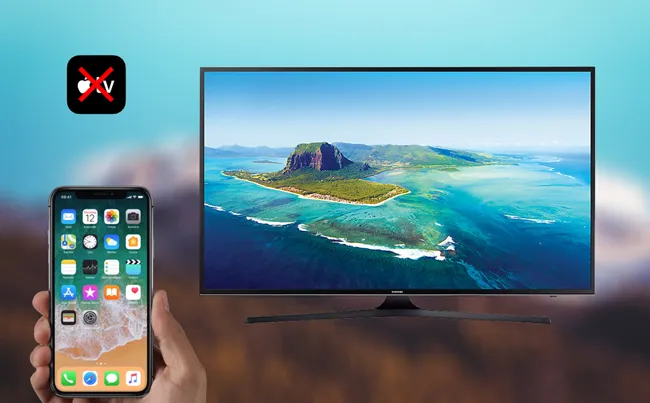
Wykorzystanie AirPlay w codziennym życiu może znacznie zwiększyć efektywność i wygodę. Na przykład, podczas spotkań biznesowych, możesz łatwo przesyłać prezentacje z iPhone'a na większy ekran telewizora, co umożliwia lepszą interakcję z uczestnikami. Dodatkowo, wykorzystując AirPlay do przesyłania muzyki, możesz stworzyć atmosferę w trakcie spotkań towarzyskich, odtwarzając playlisty z serwisów streamingowych w wysokiej jakości dźwięku. Co więcej, integracja z systemami inteligentnego domu pozwala na sterowanie różnymi urządzeniami za pomocą AirPlay, co czyni codzienne życie bardziej komfortowym.
W przyszłości, z rozwojem technologii, możemy spodziewać się jeszcze większej integracji AirPlay z innymi platformami. Na przykład, w miarę jak coraz więcej urządzeń staje się kompatybilnych z AirPlay, użytkownicy będą mogli korzystać z tej funkcji w szerszym zakresie, od przesyłania treści edukacyjnych w szkołach po interaktywne gry rodzinne. To otwiera nowe możliwości dla twórców aplikacji, którzy mogą rozwijać innowacyjne rozwiązania, wykorzystujące potencjał AirPlay w codziennym użytkowaniu.